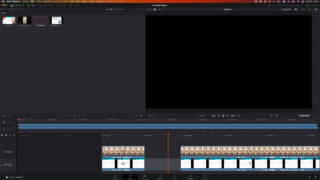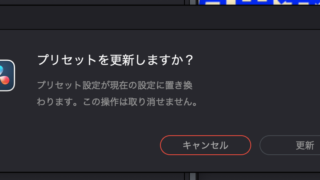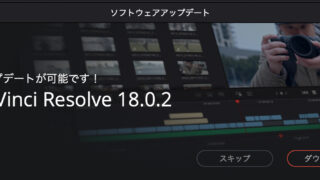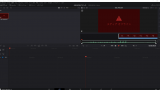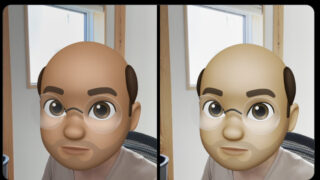みなさん、YouTuberの仕事と言えばどんなものを想像するでしょうか?一生懸命カメラを持って撮影するところだったり、次の企画を悩んでいるところだったり、色々あるかと思います。その中のひとつにはきっと「動画編集」する姿も含まれることでしょう。
それは全く間違いではなくて、企画をしっかり考えて動画素材をいっぱい撮ってきたとしても、みなさんに見ていただける動画にはなりません。自分が表現したいように編集してこそ、初めて作品や意図を持ったメッセージとして完成するわけです。いわゆる仕上げ係みたいな仕事だと思ってください。
そして、その大事な編集なんですが、僕らにとってはなかなかのキツイ作業だったりします。僕のような手抜き動画でさえ、20minくらいの動画を編集しきるのに2時間以上はかかるんです。どれくらいの手抜きかは以下のチャンネルページから見てみてください。基本的にはカット編集しただけの動画です。
この作業が大事だとはわかっていつつも、ひたすらに余分な箇所を切り刻む単純作業なのでけっこう辛いのです。もっと早く終えたい、、、そう思って今回導入したガジェットがこちら!
DaVinci Resolve専用のコントローラです。しかもカット編集専用w まさしくこれは僕(※動画編集ソフトにDaVinci Resolveを使っている)のためにあるようなものではないか?とずっと悩みながらも、今回思い切って買うことにしました。
ちなみにキーボード単体でも売っていますし、DaVinci Resolve Studioという有償版ソフトとセットになっているものもあります。僕はカット編集しかやらないし、高度な機能は使いこなせないのでキーボード単品を購入しました。
今回は実際に買って動画を一本編集してみた感想をレビューしてみたいと思います。使い方などはいろんな動画やサイトで解説されているので割愛。
さっそく開封してみよう
というわけでガジェットが届いた時のいちばん楽しい時間である開封の様子をレポートしたいと思います。



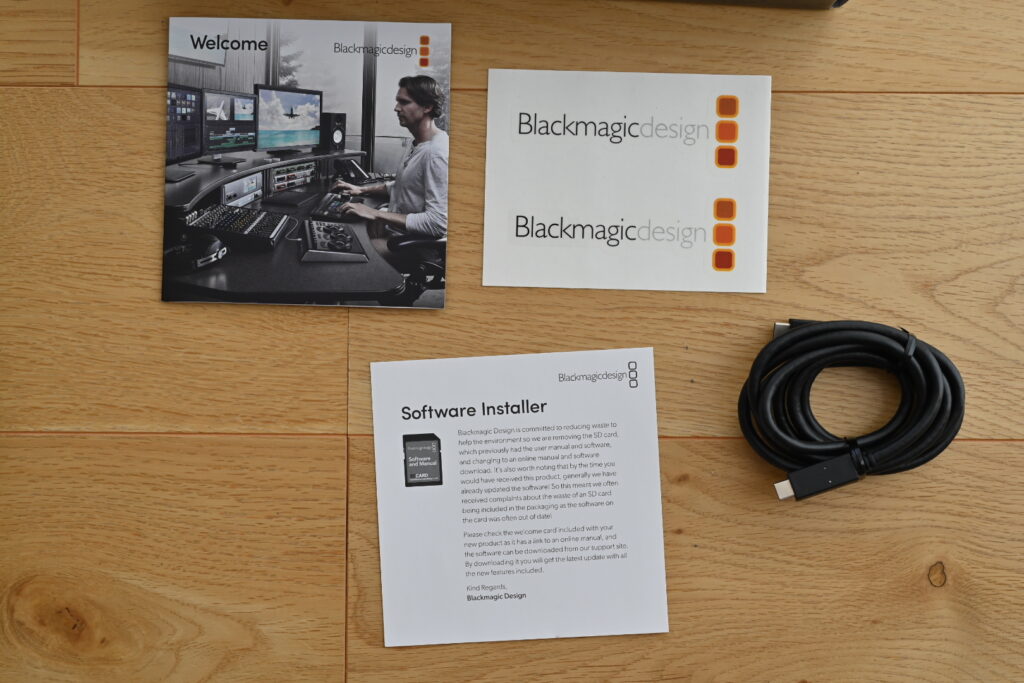

とにかく開封してみて思ったことは「造りのよさ」です。もともと普段から手に触れるPC機器にはこだわりがある僕なのですが、このSpeed Editorは高級キーボードの代名詞HHKBに匹敵するかそれ以上のクオリティを感じました。キースイッチの質感も凄くいいです。僕のPC机のガジェット類については以下の記事をご覧ください。
右端に鎮座するダイヤルは金属製で適度な重みもありつつ、回せばなめらかに高速回転させることもできます。いつまでも回していたくなる高級感ですw なお回したときにクリック感はありません。
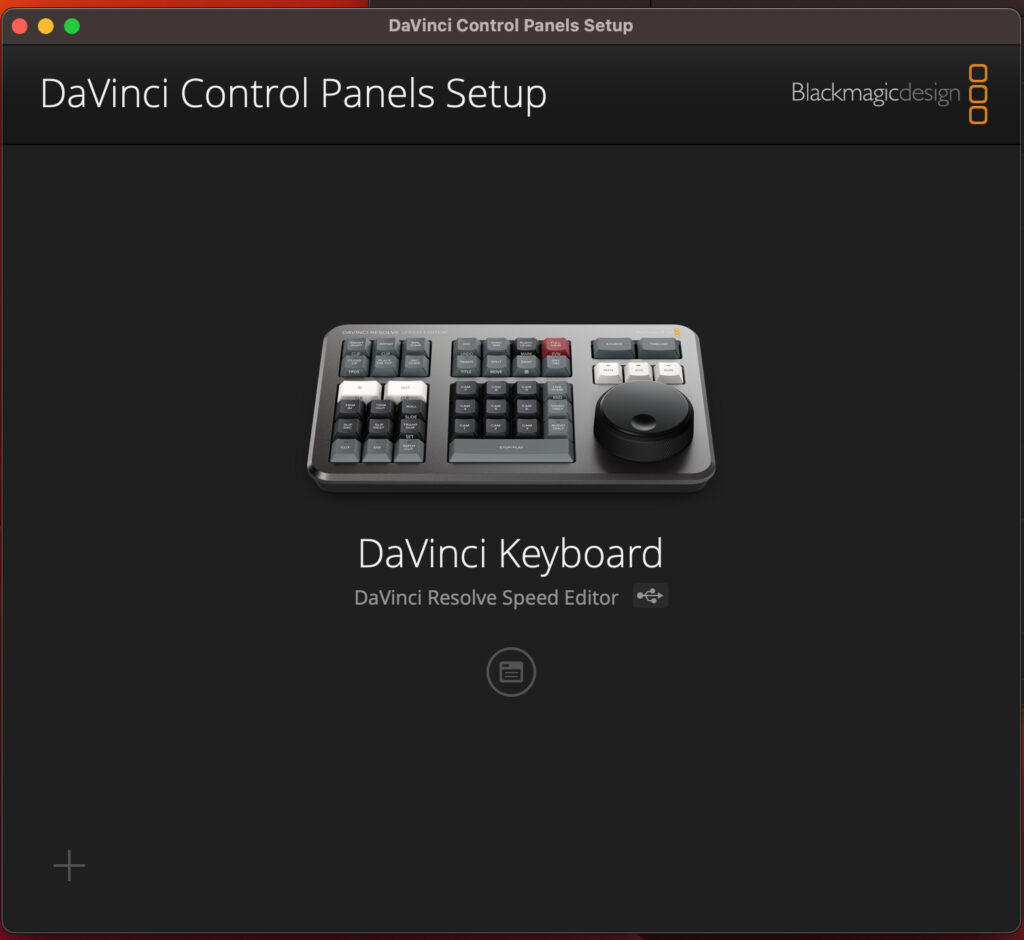
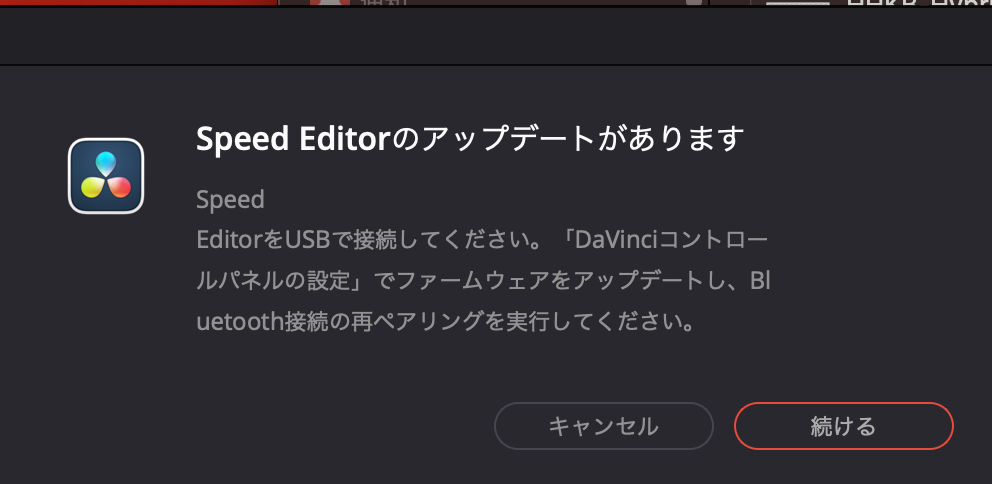
なお、いちど有線で認識させれば特にMac側で設定することもなく接続設定が完了します。Bluetoothが搭載されているので、無線で動作が可能です。そしてDaVinci Resolve専用なので、ソフトが起動したときだけ電源がONになります。
Speed Editorを導入する際に最も躊躇したこと
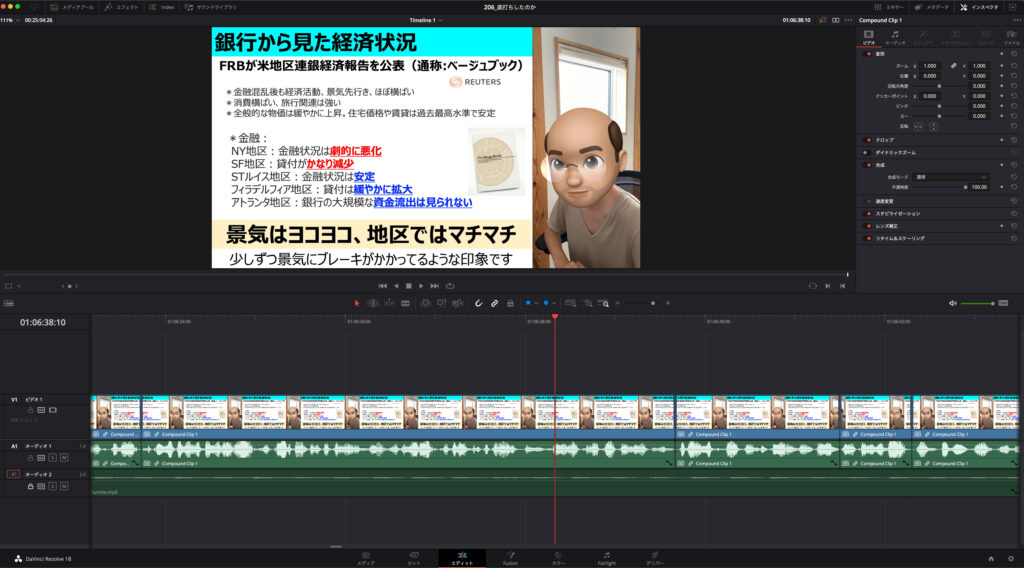
もともと僕はDaVinci Resolveを使っていて慣れ親しんではいたのですが、それでもこのSpeed Editor導入に躊躇してきた経緯があります。それは何かというと、このキーボードが「カットページ専用」という側面があるためです。
カットページとは最近になってDaVinci Resolveに導入された機能で、カット編集専用仕様にして早くシンプルにカットを済ませることを目的としたものです。しかし、今までDaVinci Resolveを使ってきた人間は基本的には「エディットページ」に慣れています。僕も例外ではありません。今までの編集はすべてエディットページで行ってきました。
つまり、このキーボードを導入するということは単純に作業が早くなるわけではありません。自分自身がカットページでの編集を習得する必要があるのです。これに躊躇していました。人間、年をとると適応能力がなくなりますからねw
けれどもそうは言っていては成長も時間節約もできませんから、これからの人生を有意義に過ごすために重い腰を上げた、というわけです。
実際に慣れるにはけっこう苦戦しましたが、なんとかカットページ編集をマスターしてこれまで通りのクオリティの編集ができるようにはなりました。その苦戦した内容はまた別記事でまとめたいと思います。
2023年5月1日追記:カットページ編集で苦労したところをまとめました
よかったところ
基本的には上記のように質感がとても好みなのでそれだけで大満足なのですが、本来はSpeed Editorという名のとおり動画編集を素早く終えるためのものです。それについて使ってみてよかった点を述べたいと思います。
①マウスを使わなくて簡単に編集できるのは楽

今までエディットページでカット編集していた時は、マウスで再生バーをうごかして音声を確認しつつ、Command+B(Ctrl + B)でカットを入れて切り刻み、そのあと切ったパーツをマウスで選択して削除という手順を繰り返していました。それがいちいちマウスで選択しなくてもTRIM INボタンとダイヤルで自由自在に切り落とせるし、 SPLITとRIPL DELボタンを駆使しても簡単に削除できます。
音量調整もAUDIO LEVELボタンとダイヤルで直感的に調整できるし、全ての操作がマウスなしで実現されます。そうすればマウスで操作していた時間やカーソル合わせの集中力を編集に向けることができて、より効率的に楽に作業することができました。
②やっぱり時短にはなりそうだ
まだ動画編集に使った回数は少なくて慣れていないのですが、それでも10%くらいは編集時間が短くなりました。操作に戸惑っていた場面もいくつかあったので、それがなければ20%くらいは時間短縮できるように思います。さすがに時間が半分になるとか、そこまでの効果はありません。そもそも、マウスとキーボードで動画編集していたときも、それなりに速さは追求していましたしね。
時短になる要因はいくつかありますが、大きいのは上にもあげたとおり手の移動が少ないことです。マウスでやっていたときは右手が忙しすぎました。タイムラインの移動はもちろんマウスでやってましたし、削除するクリップを選択した後のDELETEキーは右手で押していましたから。Speed Editorになって、右手はダイヤルに集中していてタイムラインの移動だけに使い、その他は全て左手で操作が完結します。移動距離が少なくなれば作業が早く終わるのは当然ですよね。
微妙だったところ
ということで、ここまで褒めちぎってばかりきましたが、実はいくつか既に不満を感じている部分もあります。それについてもここでご紹介しておきましょう。
①長時間使っていると手が痛くなる

僕の場合のSpeed Editorの左手のポジションは上の写真のような感じです。前述のとおり、6個のボタンしか使わないのですが、そのボタンが離れて配置されているために手が浮いた状態になっています。
これを1〜2時間くらいキープして動画編集していたら、途中から左手が痛くなってキツかったです。何かしらの対策は必要だと思うくらいの痛さでした。単純にはパームレストを置けばいいか?などとも思いましたが、写真で見る感じ高さが足りないような気もします。何かしらは考えますが、これが最大の欠点ですね。
②キーの機能をカスタマイズできない上に要らないボタンがいっぱいある

僕が使うボタンは前述のとおり6個しかないのですが、ご覧のとおりキーボード上にはたくさんのボタンが配置されています。つまり、ほとんど使っていないんですよね。だから、ソースを入れたりマルチカメラ用のボタンは要らないから、純粋にカット編集専用モデルにしてくれたら、もっと机がコンパクトに済むのに〜とも思いました。
それに1個目の不安とも関連しますが、僕が使いたいボタンの配置が悪すぎて左手に無理が生じます。これも要らないボタンがついていたりする弊害でしょうが、最悪キーのカスタマイズができれば解決できたはずです。左下の島には6個以上のキーがありますから。
今後ファームウェアアップデートでの対応を期待したいところですね。
結論:高い質感と時短の可能性に多いに満足した
今回はDaVinci Resolve Speed Editorを導入するにあたり、自分としてもたくさんの準備をしました。一番はカットページに慣れること、そして編集の練習をすること。この歳になっても新しいことに挑戦して、それができるようになったときの快感ときたらたまりません。そういう意味でもこのSpeed Editorを買ってよかったと思いました。
まだ操作には時折まごつきますし、結構な頻度でボタンを押し間違えています。この辺がきっちり慣れてくれば、もっと時短になるだろうとは確信するところです。やっぱり根本的に手の動きが小さいものは有利ですよ。
それとあとはこの質感。持ってるだけで「いいもの使ってる」感があるものは、仕事に対するモチベーションにもなりますし大好きです。
もしこれからDaVinci Resolveを始めてみようという方や、カット編集に時間がかかって苦労している方などにぜひ試してもらいたいものです。おすすめ!
DaVinci Resolveについての他記事もどうぞ